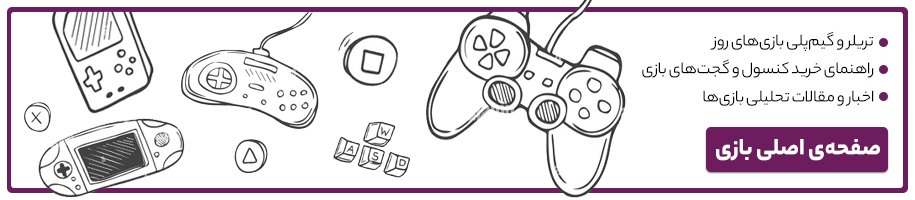بهترین تنظیمات برای تجربهی دیابلو ۴ روی کامپیوتر چیست؟

در این مدت ما شاهد عرضه عناوین زیادی بودیم که اکثراً عملکرد خوبی نداشتند. با این حال دیابلو 4 (Diablo 4) از این دسته عناوین نبوده و یکی از بهترین بازیهای عرضه شده در چند سال اخیر است. بلیزارد (Blizzard) متوجه این موضوع شد که برای اینکه طرفداران خود را از دست ندهد نیاز دارد که یک بازی با کیفیت عرضه کند و دیابلو دقیقاً مصداق این موضوع است.
بازی دیابلو با گیمپلی خاص خود و داستان بسیار جذاب توانست توجه منتقدین و طرفداران این مجموعه را به خود جلب کند. از طرفی قابلیت شخصیسازی بسیار زیادی که در این بازی وجود دارد، باعث میشود که بازیکنان کرکتر مورد علاقه خود را به راحتی بسازند. یکی از نکات مهم در مورد بازی دیابلو 4 این است که تجربه این بازی روی کامپیوتر بسیار خاص است. در اصل این بازی برای کنسولها و کنترلر هم بهینه شده اما تجربه اصلی دیابلو با کیبورد و موس است.
حال اگر شما یک کامپیوتر داشته باشید و بخواهید دیابلو را تجربه کنید میتوانید سیستم مورد نیاز این بازی را بررسی کنید. به طور کلی دیابلو 4 عملکرد خوبی روی کامپیوتر دارد. در اصل بلیزارد این بازی را تا حد خوبی بهینه کرده تا سیستمهای متوسط و حتی ضعیف هم بتوانند آن را تجربه کنند. با این حال اگر شما با دقت بیشتری تنظیمات این بازی را تغییر دهید میتوانید نرخ فریم بهترین را دریافت کنید. چیزی که در عناوین سریعی مثل دیابلو بسیار اهمیت دارند.
سیستم مورد نیاز بازی دیابلو 4
قبل از هر چیزی شما باید سیستم مورد نیاز بازی دیابلو 4 را بررسی کنید. این بخش باید با سیستم شما تطابق داشته باشد تا شما بتوانید تجربه خوبی از این بازی داشته باشید. همانطور که گفتیم سیستم مورد نیاز بازی دیابلو 4 بسیار خوب بوده و حتی روی کامپیوترهای قدیمی هم اجرا میشود. مشکل اصلی بحث همیشه آنلاین بودن این بازی است که ممکن است مشکلات زیادی را برای کاربران مخصوصاً افرادی که در کشوری مثل ایران هستند ایجاد کند.

حداقل سیستم مورد نیاز بازی اجرای بازی (رزولوشن 720p و نرخ فریم 30)
- پردازنده اصلی: Intel Core i5-2500K یا AMD FX-8350
- پردازنده گرافیکی: Nvidia GeForce GTX 660 یا AMD Radeon R9 280
- مقدار رم: 8 گیگابایت
- حافظه مورد نیاز: 90 گیگابایت
- سیستم عامل: ویندوز 10
سیستم پیشنهادی برای تجربه این بازی روی حالت مدیوم (رزولوشن 1080p و نرخ فریم 60 با حالت Medium)
- پردازنده اصلی: Intel Core i5-4670K یا AMD Ryzen 3 1300X
- پردازنده گرافیکی: Nvidia GeForce GTX 970 یا AMD Radeon RX 470
- مقدار رم: 16 گیگابایت
- حافظه مورد نیاز: 90 گیگابایت
- سیستم عامل: ویندوز 10
سیستم پیشنهادی برای تجربه این بازی روی حالت های (رزولوشن 1080p و نرخ فریم 60 با حالت High)
- پردازنده اصلی: Intel Core i7-8700K یا AMD Ryzen 7 2700X
- پردازنده گرافیکی: Nvidia GeForce RTX 2060 یا AMD Radeon RX 5700 XT
- مقدار رم: 16 گیگابایت
- حافظه مورد نیاز: 90 گیگابایت
- سیستم عامل: ویندوز 10
سیستم پیشنهادی برای تجربه دیابلو 4 روی بالاترین حالت ممکن (رزولوشن 4K با نرخ فریم 60 و حالت Ultra)
- پردازنده اصلی: Intel Core i7-8700K یا AMD Ryzen 7 2700X
- پردازنده گرافیکی: Nvidia GeForce RTX 3080 یا Nvidia GeForce RTX 40 series for DLSS 3 یا AMD Radeon RX 6800 XT
- مقدار رم: 32 گیگابایت
- حافظه مورد نیاز: 90 گیگابایت
- سیستم عامل: ویندوز 10
کارتهای گرافیکی قدیمی میتوانند به راحتی دیابلو 4 را اجرا کنند. نکته اصلی اینجاست که این بازی بسیار بهینه بوده ولی عملکرد بهتری روی کارتهای جدید دارد. برای مثال سیستم DLSS در این بازی وجود دارد که اگر کارت گرافیکی شما از سری 20 انویدیا جدیدتر باشد میتواند از آن استفاده کند.
طبق چیزی که گفته شده برای اجرای این بازی با رزولوشن 4K شما نیاز به کارت گرافیکی 3080 دارید. در صورتی که بلیزارد بیش از حد این مقدار را اعلام کرده است. به دلیل اینکه کارتهای 3070 نیز به راحتی از پس اجرای این بازی با رزولوشن 4K برآمده و حتی نرخ فریم 64 را به کاربر ارائه میدهند. دقت کنید که در این رزولوشن حالت Ultra انتخاب شده است.
مانند بسیاری از عناوین دیگر، دیابلو نیز مشکل افت فریم را دارد. به همین دلیل امکان دارد که در میانه راه شما با مشکلات عملکردی روبرو شوید. البته این موضوع چندان زیاد نبوده و آزاردهنده نیست. این مشکل را کاربران بیشتر زمانی تجربه خواهند کرد که در فضاهای باز بوده یا اینکه صفحه نمایش بیش از حد شلوغ شده است.
یکی از نکات جالب توانایی بسیار بالای کارتهای گرافیکی سری 40 است. به شکلی که کارت گرافیکی 4060ti به راحتی از پس اجرای این بازی روی رزولوشن 4K و حالت Ultra برآمده و نرخ فریم 52 را به کاربر ارائه میدهد. به همین دلیل به طور کلی برای تجربه دیابلو 4 شما نیازی به DLSS نخواهید داشت. با این حال اگر بخواهید از آن استفاده کنید در حال حاضر امکان دارد با مشکلاتی روبرو شوید که در آینده برطرف خواهند شد.

راهنمای بهترین تنظیمات دیابلو روی کامپیوتر
بازی دیابلو 4 به حدی زیبا و دقیق طراحی شده که ارزش تجربه روی بالاترین حالت گرافیکی را داشته باشد. نکته اینجاست که شما میتوانید از حالتهای پیشفرض بازی استفاده کرده یا اینکه خودتان وارد تنظیمات شده و موارد مختلف را تغییر دهید. حالت دوم به شدت به عملکرد بازی روی سیستم شما کمک خواهد کرد. به دلیل اینکه حالتهای پیشفرض شرایط خاص را در نظر نگرفته که باعث میشود، برای برخی از سیستمها بهینه نباشند.
دقت کنید که این راهنما به شکلی تنظیم شده که شما در رزولوشن 1080p با حالت Ultra نرخ فریم 60 دریافت کنید. به همین دلیل سیستمهای جدید به راحتی از پس اجرای این بازی روی این حالت بر میآیند.
DLSS/FSR 2: دیابلو 4 از سیستمهای ارتقاء نرخ فریم مختلفی استفاده میکند. در میان این موارد بهترین، DLSS است که روی حالت Quality گذاشته شود. نکته اینجاست که این قابلیت تنها برای کارتهای گرافیکی سری RTX انویدیا وجود داشته که باعث محدود شدن آن میشود. حال اگر کارت گرافیکی شما چیزی غیر از سری RTX باشد میتوانید از FSR 2 استفاده کنید که همچنان عملکرد خوبی دارد. این سیستم بیشتر روی رزولوشن 1440p و 4K کاربرد داشته و باعث افزایش عملکرد 20 درصدی بازی میشود. این در صورتی است که DLSS تا 50 درصد عملکرد بازی را بهتر میکند.
Texture Quality: برخلاف تصور این سیستم عملکرد بازی را تغییر چندانی نمیدهد. به همین دلیل کاهش دادن آن تأثیر چندانی روی عملکرد بازی ندارد ولی اگر آن را کم کنید از لحاظ ظاهری بازی واقعاً بد خواهد شد. پس ترجیحاً آن را روی بالاترین حالت ممکنه یا حداقل وسط بگذارید.
Anisotropic Filtering: این مورد را نیز در بالاترین حالت خود بگذارید به دلیل اینکه کاهش آن هیچ تغییری در عملکرد بازی ایجاد نکرد.
Shadow Quality: کم کردن این حالت از High به Medium باعث شد تا نرخ فریم حدود 5 عدد بیشتر شود. همینطور اینکه از لحاظ ظاهری بازی تغییر چندانی نکرد. پس اگر نیاز به فریم بیشتر داشتید، Shadow Quality انتخاب بسیار خوبی برای کم کردن است.
Dynamic Shadows: تغییر در این تنظیمات کمی دشوار است. به دلیل اینکه غیرفعال کردن آن باعث شد نرخ فریم حدود 15 عدد بیشتر شود ولی تأثیر بسیار زیادی روی ظاهر بازی داشت. به دلیل اینکه عجیب است که کرکتر شما سایه نداشته باشد. اگر سیستم شما خیلی ضعیف است، آن را خاموش کنید در غیر این صورت آن را فعال نگه دارید.
Soft Shadows: خاموش کردن این مورد تنها 1 فریم به عملکرد بازی اضافه کرد. پس ارزش تغییر را ندارد. آن را همچنان بالا نگه دارید.
Shader Quality: تغییر در این مورد نیز هیچ کاری برای عملکرد بازی نکرد. پس بهتر است آن را در بالاترین حد نگه دارید تا کیفیت تصویر را داشته باشید.
SSAO Quality: این تنظیمات نیز یکی از بهترین مورد برای کم کردن است. به حدی که تغییر آن از High به Low باعث شد نرخ فریم حدود 10 درصد افزایش داشته باشد ولی هیچ تغییر خاصی در ظاهر بازی ایجاد نشود.
Fog Quality: کم کردن آن ارزش امتحان را دارد. به دلیل اینکه روی کارتهای گرافیکی قدیمی باعث افزایش نرخ فریم تا 10 درصد میشود.
Clutter Quality: این مورد را روی حالت Medium قرار دهید. به دلیل اینکه در کنار عملکرد خوب، کیفیت ظاهری بسیار خوبی را نیز به کاربر ارائه میدهد. در نتیجه کم کردن آن ارزشش را ندارد ولی آن را روی حالت میانه قرار دهید.
Fur Quality Level: نکته جالب در مورد این تنظیمات این است که تغییر در آن هیچ تغییری در عملکرد بازی ایجاد نکرد. به همین دلیل آن را تا جایی که میتوانید بالا نگه دارید.
Water Simulation Quality: در بازی دیابلو 4 مناطق آبی زیادی وجود دارد. با این حال برخلاف چیزی که انتظار میرفت، تغییر در این تنظیمات هیچ تغییری در عملکرد بازی ایجاد نکرده و تنها یک فریم به عملکرد بازی اضافه کرد.
Anti Aliasing Quality: این مورد را روی بالاترین حالت خود قرار دهید. به دلیل اینکه کم کردن آن تأثیر زیادی روی عملکرد بازی ندارد. از طرفی اگر شما یکی از سیستمهای ارتقاء تصویر بالا را انتخاب کرده باشید، این مورد خود به خود پوشش داده میشود.
Geometric Complexity: این مورد نیز بستگی به سیستم شما دارد. به طور کلی اگر در بالاترین حالت خود باشد بازی از لحاظ ظاهری بسیار زیبا میشود ولی کم کردن آن افزایش 10 درصدی در عملکرد بازی دارد. به همین دلیل اگر سیستم شما ضعیف است و به نرخ فریم احتیاج دارید، آن را کم کنید.
Terrain Complexity Detail: این مورد نیز مانند بسیاری از تنظیمات دیگر اثر خاصی روی عملکرد بازی نداشت.
Physics Quality: تغییر این حالت نیز به Low در عملکرد بازی تفاوتی ایجاد نکرد. پس آن را در بالاترین حالت خود قرار دهید.
Particles Quality: در بازی دیابلو 4 ذرات بسیار زیادی وجود دارند که به هنگام مواجه با دشمنان ظهور میکنند. با این حال تغییر این حالت از High به Medium تفاوتی در عملکرد بازی ایجاد نکرد و بهتر است آن را در بالاترین حالت ممکن قرار دهید.
Reflection Quality: تغییر در این تنظیمات اثر خاصی روی عملکرد بازی ندارد ولی تأثیر بسیار زیادی روی ظاهر بازی دارد. پس تا جایی که میتوانید آن را بالا نگه دارید.
Screen Space Reflection: خاموش کردن این مورد حدود 5 درصد به عملکرد بازی کمک میکند. با این حال در برخی از مناطق ظاهر بازی بسیار بد شد. به همین دلیل به شما پیشنهاد میکنیم که تا جایی که ممکن است آن را روشن نگه دارید ولی اگر نیاز به نرخ فریم بیشتری دارید مورد بدی نیست.
Distortion: تغییر در این قسمت نیز هیچ تفاوتی در عملکرد بازی ایجاد نکرد. پس آن را روشن نگه دارید.
Low FX: نکته جالب در مورد این تنظیمات این بود که از لحاظ ظاهر اثر زیادی روی ساخت جادو داشت. به همین دلیل کم کردن آن تأثیر زیادی روی عملکرد بازی ندارد ولی از لحاظ ظاهری حملات را بسیار خشک و بیمعنا میکند. پس تا جایی که میتوانید آن را بالا نگه دارید.
به طور کلی این بازی عملکرد بسیار خوبی روی سیستمهای مختلف دارد. با این حال ما این موارد را پیشنهاد میدهیم که کم کنید تا بهترین عملکرد را از دیابلو 4 روی سیستم خود دریافت کنید:
- Shadow Quality: روی Medium
- SSAO Quality: روی Low
- Fog Quality: روی Low
- Clutter Quality: روی Medium
- Geometric Complexity: روی Low
- هر چیز دیگر: روی حالت پیشفرض گرافیکی
تنها با این 5 مورد شما میتوانید نرخ فریم بیشتری را دریافت کرده و افزایش عملکرد 50 درصدی داشته باشید. همینطور اینکه از لحاظ ظاهری بازی تغییر خاصی نخواهد کرد. سیستم ارتقاء تصویر (Upscaling) هم روی رزولوشن 1080p نیازی نیست ولی در رزولوشنهای بالاتر از سیستمهای مختلف استفاده کنید تا تجربه بهترین از دیابلو 4 داشته باشید.
منبع: Rockpapershotgun